![]()
As vezes, você está trabalhando em um projeto e precisa de acesso a uma versão de alta qualidade de um ícone de aplicativo do Windows 10, mas você não consegue encontrar um na internet. Por sorte, um utilitário gratuito chamado IconViewer torna mais fácil extrair um ícone de alta qualidade de um arquivo EXE de um aplicativo. É assim que.
Primeiro, baixar IconViewer do portal do desenvolvedor da web e instale-o. É essencial prestar atenção para que o IconViewer não seja executado em uma janela de programa separada. Em seu lugar, adiciona uma guia especial à janela Propriedades de um arquivo que permite ver e extrair o ícone de um programa de sua escolha.
Para o IconViewer funcionar, você deve ter acesso direto ao arquivo EXE do aplicativo do qual deseja extrair um ícone. Esta é uma maneira rápida de fazer isso.: se você tiver acesso a um atalho que aponta para o aplicativo, clique com o botão direito e selecione “Propriedades”. A seguir, Clique em “Segure a tecla” na guia “Acesso direto” y se le llevará de forma directa a la ubicación del archivo EXE en el Explorador de archivos.
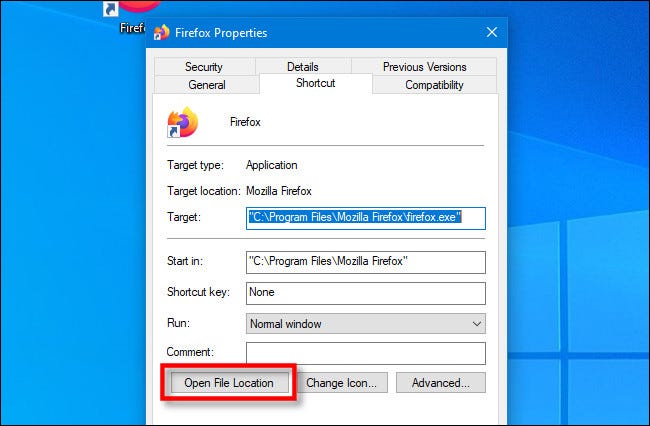
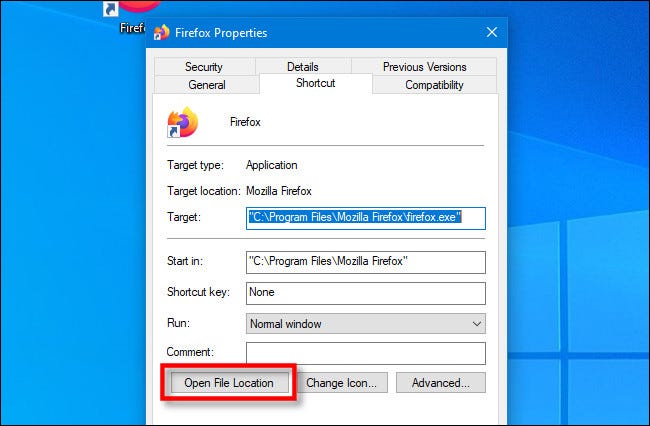
Caso contrário, Você pode encontrar regularmente o arquivo EXE de um aplicativo nas subpastas de C:Program Files o C:Program Files (x86).
Quando você encontrar o arquivo EXE do aplicativo, clique com o botão direito e selecione “Propriedades”.
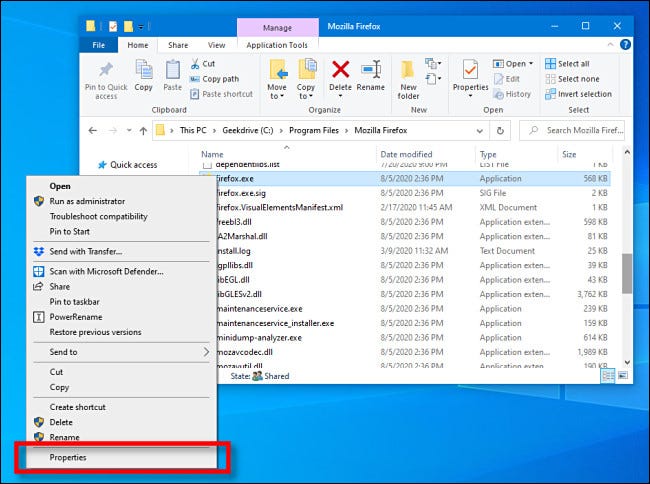
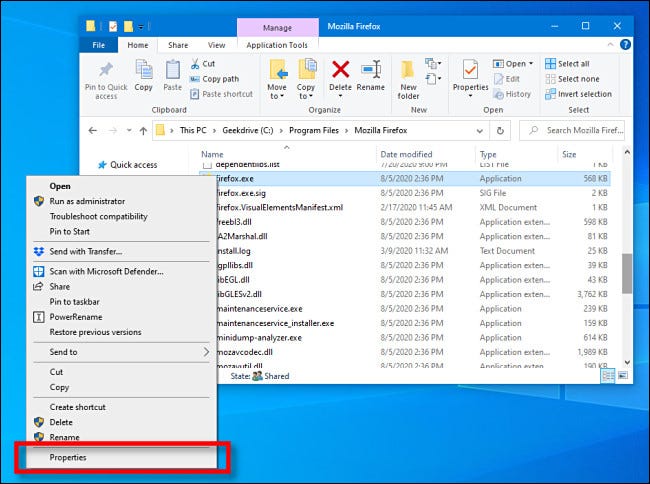
Na janela Propriedades, clique na aba “Ícones”. Esta é uma guia especial que só aparece se você instalar o utilitário IconViewer.
![]()
![]()
Na guia Ícones, você verá uma caixa listando todos os ícones disponíveis armazenados no arquivo EXE. Alguns ícones serão armazenados em vários tamanhos. No Windows 10, el icono más grande disponible regularmente aparecerá como “256 × 256, 32 bits (PNG)” en la pestaña Iconos.
Haga clic en el icono que desea extraer y seleccione el tamaño del icono en el cuadro “Imágenes del dispositivo”. Después haga clic en el icono “Guarda”, que se parece com um disquete antigo de 3,5 ″.
![]()
![]()
Quando a caixa de diálogo aparecer “Salvar como”, escolha o local onde gostaria de salvá-lo, então escreva um nome de arquivo.
A seguir, elija el formato de archivo del icono extraído en el menú desplegable “Salvar como tipo”. Puede seleccionar “Ícone (* .ico)”, “Imagen de mapa de bits (* .bmp)” o “Imagen PNG (* .png)”. Se você for usar o ícone com outro programa, selecionar “Ícone (* .ico)”. Se você estiver usando o ícone em um projeto de design gráfico e quiser manter a transparência do fundo, escolher “Imagen PNG (* .png)”.
Em seguida, clique “Guarda”.
![]()
![]()
Depois disso, o ícone será extraído e salvo no local que você escolheu. Você pode fechar a janela de propriedades do arquivo EXE ou extrair ícones diferentes do mesmo arquivo. Muito útil!






